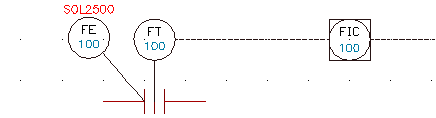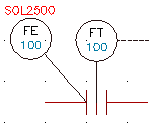 |
El siguiente ejemplo cuenta con la representación de una válvula en un dibujo de instrumento, FE100 y su equivalente en el esquema eléctrico, SOL2500. Son el mismo dispositivo físico, pero contienen diferentes etiquetas en función de la disciplina del dibujo en el que aparecen. Si bien cada dispositivo se representa como un símbolo principal, puede configurar relaciones de igual a igual entre ellos, de forma que el nombre de la etiqueta del esquema eléctrico haga referencia automáticamente al dibujo de instrumento y las referencias cruzadas de etiqueta de la burbuja del instrumento a la etiqueta del esquema. |
|
El símbolo de la burbuja del instrumento se ha configurado con una etiqueta dividida opcional. En lugar de un solo atributo TAG1, contiene dos etiquetas: TAG1 PART1 y TAG1 PART2. La burbuja del instrumento también está configurada como un símbolo normal del esquema principal de AutoCAD Electrical sin los puntos de conexión de cables. Incluye dos atributos adicionales más que un símbolo principal normal:
El símbolo de electroimán principal del esquema incluye solamente un atributo adicional: WDTAGALT contiene una copia del valor de la burbuja del instrumento. |
|
Los dibujos deben ser parte del proyecto activo de AutoCAD Electrical de manera que el valor WDTAGALT del dibujo del instrumento se actualice automáticamente al editar el nombre de la etiqueta principal del esquema y viceversa. El uso de NAVEGAR de AutoCAD Electrical en uno de los dibujos incluye automáticamente al otro en la ventana de designación de navegación.
- Abra el Gestor de proyectos.
- Abra el proyecto que contiene los dibujos del esquema y del instrumento.
- En el Gestor de proyectos, haga doble clic en el dibujo del esquema para abrirlo.
- Acérquelo de manera que el símbolo de esquema sea visible.

- En el Gestor de proyectos, haga doble clic en el dibujo del instrumento para abrirlo.
- Acérquelo de manera que la representación de la válvula sea visible.
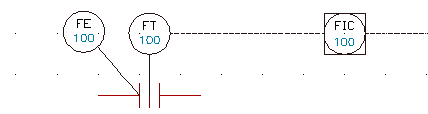
- En la herramienta Gestor de proyectos, haga clic con el botón derecho en el nombre del proyecto y seleccione Propiedades.
- En la sección Opciones de referencia cruzada del cuadro de diálogo Propiedades del proyecto, Referencias cruzadas, seleccione De igual a igual.
- Haga clic en Aceptar.
- Haga clic con el botón derecho en el símbolo del esquema para editarlo en el dibujo (en este caso SOL2500).
- Seleccione Editar componente en el menú.
- En el cuadro de diálogo Insertar/editar componente, haga clic en Etiquetas usadas: Esquema.
- Seleccione Mostrar todos los componentes para todas las familias.
Los valores de etiqueta del otro símbolo aparencen en la lista.
- Seleccione la representación de la válvula (en este caso, FE100) con un código de familia IN (de instrumento).
- Haga clic en Copiar etiqueta.
- En el cuadro de dialogo Copiar etiqueta, haga clic en WDTAGALT.
- En el cuadro de diálogo Insertar/editar componente, haga clic en Mostrar/editar atributos generales.
- Verifique que el valor WDTAGALT muestra el valor TAG1 de la válvula (en este caso, FE100) y haga clic en Aceptar.
- En el cuadro de dialogo Insertar/editar componente, haga clic en Aceptar.
- En el cuadro de dialogo Actualizar otros dibujos, haga clic en Ahora para actualizar el dibujo.
El valor WDTAGALT del símbolo esquemático se actualiza automáticamente y el valor TAG1 de la válvula (o el valor combinado TAG1 PART1/TAG1 PART2) aparece junto al símbolo en el dibujo.

El valor WDTAGALT de la válvula se actualiza automáticamente y el valor TAG1 del símbolo esquemático aparece junto a la válvula en el dibujo.